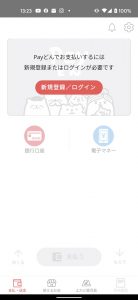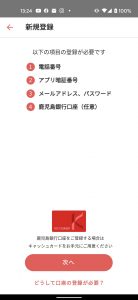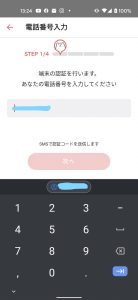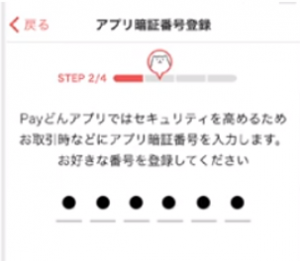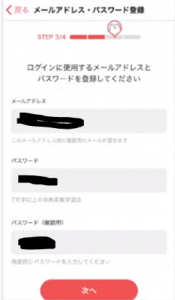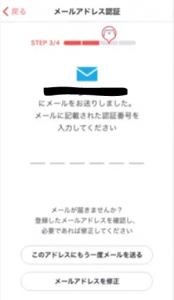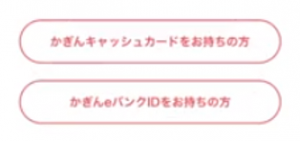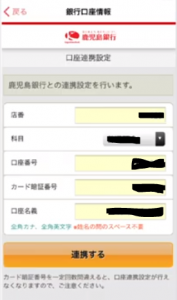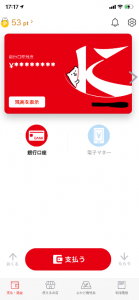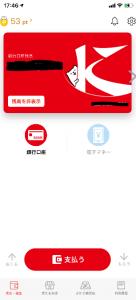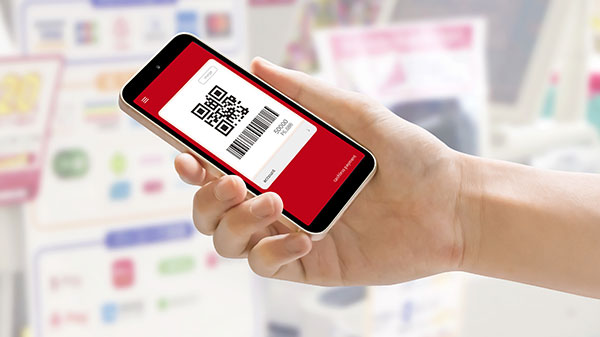
鹿児島銀行のキャッシュレスサービス「Payどん」が、多くのコンビニで使えるようになりました。
今までは、コンビニではファミリーマート一部店舗しか使用できなかったのですが、JCBの「Smart Code」と連携することにより、ファミマはもちろんローソンやセブンイレブンでも使用できるようになっています。
特にセブンイレブンでは「Payどん使用できます」ののぼりが立ってますので気づいた方も多いかもしれませんね。
鹿児島銀行の決済サービス「Payどん」がJCBのQR・バーコード決済スキームSmart Code™への対応を開始
https://prtimes.jp/main/html/rd/p/000000540.000011361.html
ローカルのお店はもちろんですが、対応リストを見るとコンビニの他にもいろいろ使えるところが増えて&ポイントがたまるようになってどんどん使いやすくなっているような気がします。
というわけで、今回はPayどんについてご紹介いたします。
Payどんって?
鹿児島銀行のキャッシュレスサービスです。
スマホやタブレットにアプリを入れて、QRコード(バーコード)で支払えます。
個人的な使い方ですが、かぎん口座残高も見ることができるので、かぎんをメインバンクとして使用されている方にもおすすめです。
登録しよう
事前に準備するのは
- スマホ(通信可ならタブレットでも)
- スマホの携帯電話番号
- かぎんに届け出ている携帯電話
- スマホのメールアドレス
- かぎんのキャッシュカード
です。認証が3回あるのでがんばりましょう。
まずはアプリをダウンロードしましょう。
iOSの方はAppStore、Androidの方はGooglePLAYからインストールできます。
「新規登録/ログイン」→「新規登録」をタップ。
利用規約を最後までスクロールしチェックボックスにチェックを入れて「次へ」。
Payどんの紹介が3ページあります。スワイプで読み、「次へ」をタップ。
必要なもの一覧がでてきます。
口座がなくても使えますが、かぎん口座がない人にメリットは薄いかも…?
準備ができたら「次へ」をタップ。
携帯電話番号を入力して「次へ」。SMSで認証コードが届きます。
届いたコードを入力して次へ行くと、アプリの認証番号を求められます。
この6桁の数字は今後レジでPayどんを使用するときに入力する必要があるので忘れずに。
次はメールアドレスを入力し、Payどんで使用するパスワードを入力します。
パスワードは7文字以上の半角英数字で任意の文字列で。
今度はメールチェックをします。
入力したメアドに記載のコードを入力します。
ここでは「キャッシュカード」で。
キャッシュカードの情報と暗証番号を入力して認証します。
この後また銀行に届け出ている携帯電話にSMSが届いて、その中に記載のコードを入力して登録完了です。
コンビニで使おう
QRコード・バーコード決済は2通りあり「お店のQRコードを読み込み金額を自分で入力する方法」と「QRコードを提示する方法」となっております。
コンビニの場合は「QRコードを提示する方法」になるので、自分で金額を入力する必要はありません。カンタンですね。
起動して「支払う」をタップします。
そしてこの画面をレジの人に見せてピッと読み込んでいただくだけで決済完了です。
お金はどこから払ってるの?と疑問に思われるかもしれませんが、Payどんの場合はかぎん口座から直で支払いなのでチャージ不要です。
支払額に応じて次の支払いに使用できるポイントもつくようになっています。
QRコード決済がよくわからないな~とお思いでかぎん口座をお持ちの方は、導入のハードルが低いPayどんで、コンビニとかでジュース買ったりして慣れてみるのもいいんじゃないでしょうか。
よかど鹿児島でもお買い物や飲食が楽しめますよ。
余談
かぎんの口座とPayどんを連携しておくと、いとも簡単に残高照会ができます。
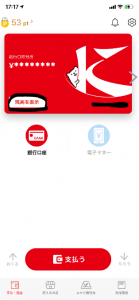
残高を表示 をタップすると…
連携口座の残高が。個人的にはわりと重宝しています。